فشل تنسيق القسم المحدد ، خطأ 0x8004242d
أبلغ بعض مستخدمي Windows 10 أنهم غير قادرين على تهيئة محركات الأقراص (Drives)الثابتة(Hard) الخاصة بهم ورسالة الخطأ تقول ، " فشل تهيئة القسم المحدد ، خطأ 0x8004242d (Failed to format the selected partition, Error 0x8004242d)". يمكنك أيضًا رؤية 0x80070057 كرمز الخطأ المصاحب بدلاً من ذلك. في هذه المقالة ، سنقوم بإصلاح هذا الخطأ بمساعدة بعض الحلول البسيطة.
فشل تهيئة القسم المحدد ، خطأ 0x8004242d(Error 0x8004242d)
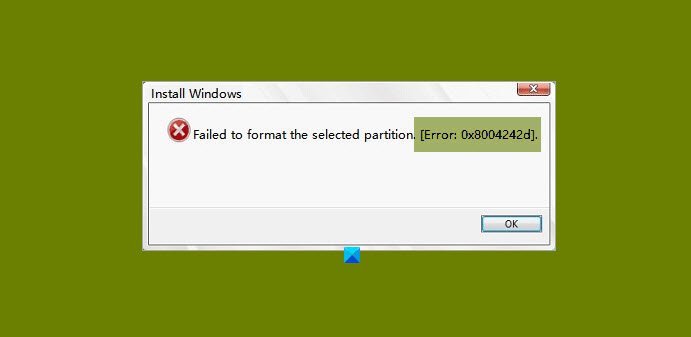
يمكن أن يكون هناك العديد من الأسباب وراء هذه المشكلة. مثل نظام التشغيل الخاص بك غير متوافق مع وحدة تحكم التخزين كبير السعة أو برنامج التشغيل ، أو مشكلة في كبل البيانات أو أي جهاز آخر ، وما إلى ذلك. ومع ذلك ، سنقوم بتغطية كل حل ممكن لهذا الخطأ.
قبل المضي قدمًا ، تأكد من التحقق مما إذا كان كابل SATA(SATA Cable) متصلاً بشكل مثالي. إذا كانت فضفاضة ، قم بإحكام ربطها وتحقق مما إذا كانت المشكلة قد تم حلها. إذا لم يكن كذلك ، استمر في القراءة.
هذه هي الأشياء التي يمكنك القيام بها لإصلاح فشل تهيئة القسم المحدد ، الخطأ 0x8004242d(Failed to format the selected partition, Error 0x8004242d) .
- استخدم DISKPART
- قم بتشغيل CHKDSK
- احذف كافة الأقسام
- تعطيل دعم التمهيد UEFI
دعونا نتحدث عنها بالتفصيل.
1] استخدم DISKPART
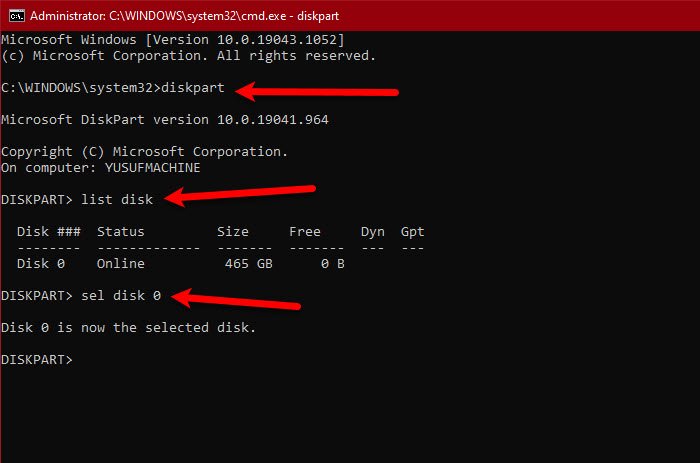
يتطلب الحل الأول استخدام Dispkpart.exe لتنظيف القرص قبل تهيئة محركات الأقراص الثابتة(Hard Drives) . لذا قم بالتمهيد من وسائط التثبيت( boot from the Installation Media) وافتح موجه الأوامر (Command Prompt ) من الخيارات المتقدمة. (Advanced Options. )
اكتب الأوامر التالية واضغط على Enter
diskpart
list disk
سيُظهر لك هذا قائمة بجميع برامج التشغيل الموجودة على جهاز الكمبيوتر الخاص بك. يمكنك إلقاء نظرة على أحجام كل منها لمعرفة الشخص الذي يسبب المشكلة. الآن ، استخدم الأمر التالي لتحديد هذا القرص المحدد.
sel disk <disk-number>
ملاحظة: استبدل <disk-number> برقم القرص الذي تحاول إصلاحه.
قم بتشغيل الأمر التالي لتأكيد أنك حددت القرص الصحيح.
det disk
بمجرد التأكد من صحة القرص الذي حددته ولن يتسبب تنظيفه في أي ضرر ، قم بتشغيل الأمر التالي.
clean all
ملاحظة: سيؤدي هذا إلى حذف جميع بياناتك. حتئ يكون على بينة من ذلك.
أخيرًا ، استخدم الأمر التالي للخروج من DISKPART .
exit
نأمل أن يؤدي هذا إلى إصلاح الخطأ نيابةً عنك.
ذات صلة: (Related: )تعذر على Windows تهيئة قسم على القرص ، رمز الخطأ 0x80070057.(Windows could not format a partition on disk, Error Code 0x80070057.)
2] تشغيل CHKDSK

يمكن أن تكون المشكلة بسبب وجود قطاع سيئ في محرك الأقراص الثابتة. لذلك ، قم بتشغيل موجه الأوامر (Command Prompt ) بعد تمهيد الكمبيوتر من وسائط التثبيت(Installation Media) وقم بتشغيل الأمر التالي.
chkdsk c: /r
سيطلب منك التأكيد ، لذلك اضغط على " Y " للقيام بذلك.
دع الأمر يعمل ويصلح الخطأ.
3] احذف جميع الأقسام
السبب الأكثر شيوعًا لهذا الخطأ هو تلف سجل التمهيد الرئيسي. (Master Boot Record. )أسهل طريقة لإصلاح ذلك هي حذف كافة الأقسام(deleting all partitions) .
ومع ذلك ، قبل القيام بذلك ، تأكد من إنشاء نسخة احتياطية للنظام(create a System Backup Image) .
ذات صلة(Related) : لم نتمكن من تنسيق القسم المحدد - خطأ 0x80070057(We couldn’t format the selected partition – Error 0x80070057)
4] تعطيل دعم التمهيد UEFI
يمكن أن تكون المشكلة بسبب وجود تعارض بين UEFI و BIOS. لذلك ، إذا كنت تواجه هذا الخطأ ، فحاول تعطيل UEFI Boot Support(disabling UEFI Boot Support) لإصلاحه. يمكنك اتباع الخطوات المحددة لفعل الشيء نفسه.
- أعد تشغيل الكمبيوتر وقم بالتمهيد في BIOS(boot into BIOS) .
- اذهب إلى قائمة التمهيد.(Boot Menu.)
- تعطيل التمهيد الآمن.(Secure Boot.)
الآن ، احفظ التغيير وتحقق مما إذا كان يعمل على حل المشكلة.
نأمل أن تكون قادرًا على إصلاح خطأ القسم بمساعدة هذه الحلول.
Related posts
Create New، Resize، Extend Partition باستخدام Disk Management Tool
AOMEI Partition Assistant Standard Edition Review & Free Download
كيفية حذف Volume or Drive Partition في Windows 11/10
Delete Volume خيار رمادي: لا يمكن حذف Disk Partition
كيفية إصلاح Disk Write Error على Steam في Windows 11/10
كيفية تبديل محركات الأقراص الصلبة في Windows 10 مع Hot Swap
فشل VirtualBox في التسجيل وفتح ملف Hard Disk image
كيفية التحقق مما إذا كان Disk يستخدم GPT or MBR Partition في Windows 10
كيفية تغيير Hard Disk Cluster Size في Windows 10
يتيح لك USB Disk Ejector إزالة أجهزة USB بسرعة في Windows 10
Error 0x800706F9، لم يتم التعرف على وسائط Disk، قد لا يتم تنسيقها
HD Tune، صعبة disk performance، معيار، information software
لماذا لم بلدي disk fail or crash الصعب جدا بسرعة ودون سبب واضح؟
Junk Files في Windows 10: ما الذي يمكن حذفها بأمان؟
كيفية إصلاح Disk Write Error في Steam
Fix NTOSKRNL.exe error وCPU عالية، Memory & Disk usage problem
Macrorit Disk Partition Expert: مجاني Disk Management Software
Extend Volume option رمادي أو تعطيل في Windows 11/10
Fix لا توجد أقراص ثابتة لإظهار Diskpart error
Make Disk Cleanup Tool حذف جميع الملفات المؤقتة في Windows10
